Darba devēja ziņojums (VID EDS)
Ik mēnesi katram darba devējam jāiesniedz VID elektroniskajā deklarāciju sistēmā (EDS) atskaites "Darba devēja ziņojums"..
Zalktī ir 2 veidi, kā iesniegt šīs atskaites. Var datus izeksportēt uz xml failu un pēc tam šo failu var ieimportēt VID EDS.
Otrajā variantā var iesniegt online režīmā, kad Zalktis interneta vidē savienojas ar VID EDS sistēmu caur API saskarni un caur to nosūta deklarācijas saturu.
Kā darām abos variantos, tālāk paskaidrots.
Caur Zalktis izvēlni: Alga > Algu atskaites ir pieejamas vairākas algu atskaites sadaļas.
Izvēlieties sadaļu "VSAOI, IIN, FP ziņojumi", būs pieejams darba devēja ziņojums, paziņojums par fiziskai personai izmaksātajām summām un IIN pārskats par fiziskās personas - nerezidenta gūtajiem ienākumiem un samaksāto nodokli LR (tikai par 2022.g. ukraiņiem-nerezidentiem).
Izvēlaties Darba devēja ziņojumu:
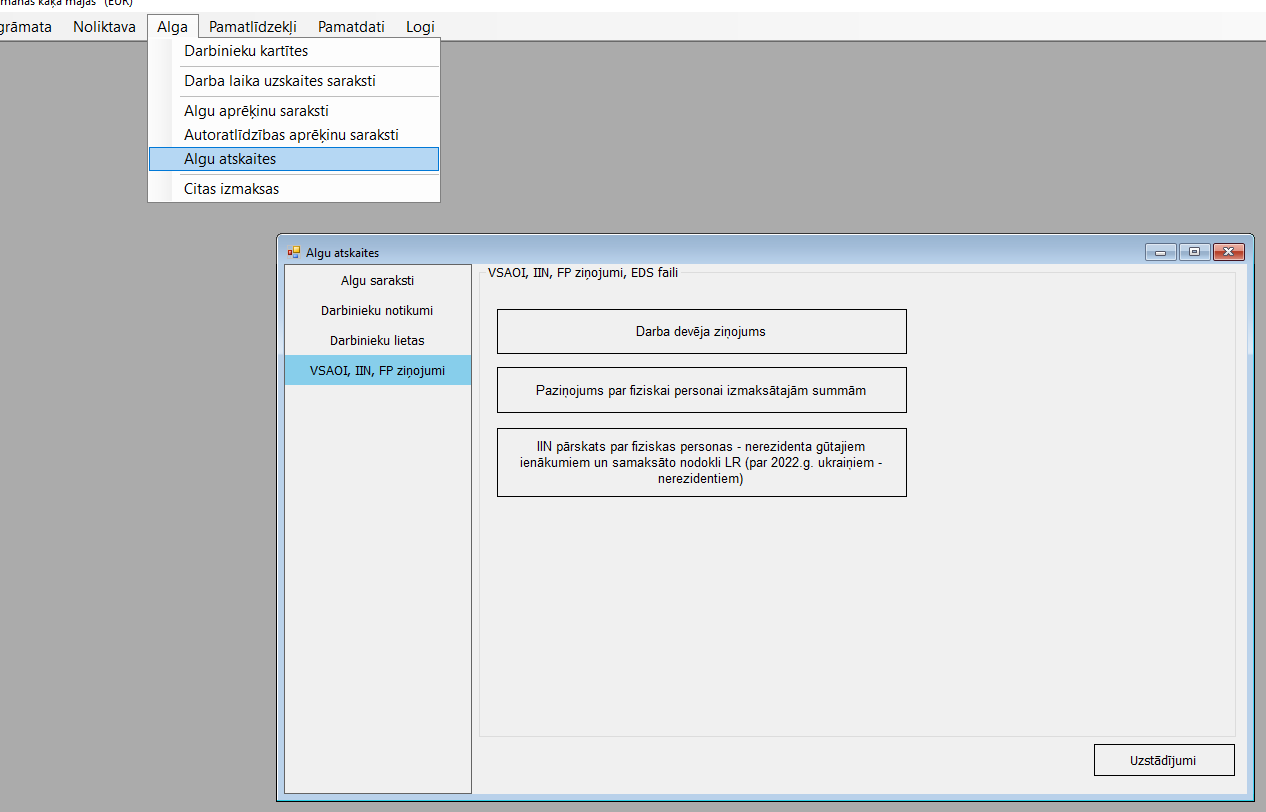
Darba devēja ziņojuma izskats redzams bildē. Šajā ziņojuma veidošanas logā, var izvēlieties nepieciešamo mēnesi, gadu un kā aprēķināt stundas. Tad spiediet pogu aprēķināt un aprēķināsies darba devēja ziņojums.
Pēc tam var pārbaudīt, vai pareizi aprēķināts, var apskatīt tabellapās uz citiem darba ņēmēju veidiem, piemēram, Pilnā apdrošināšana, Vecuma pensionāri, Valdes loceklis uc.
Loga apakšā, pogu rindiņā var redzēt 2 pogas "Faila eksports uz VID EDS" un "Online eksports uz VID EDS".
Lai sagatavotu VID EDS noteiktas struktūras xml failu, nospied pogu "Faila eksports uz VID EDS".
Lai nosūtītu darba devēja ziņojumu VID EDS caur internetu, izmantojot VID EDS API saskarni, nospiediet pogu "Online eksports uz VID EDS".
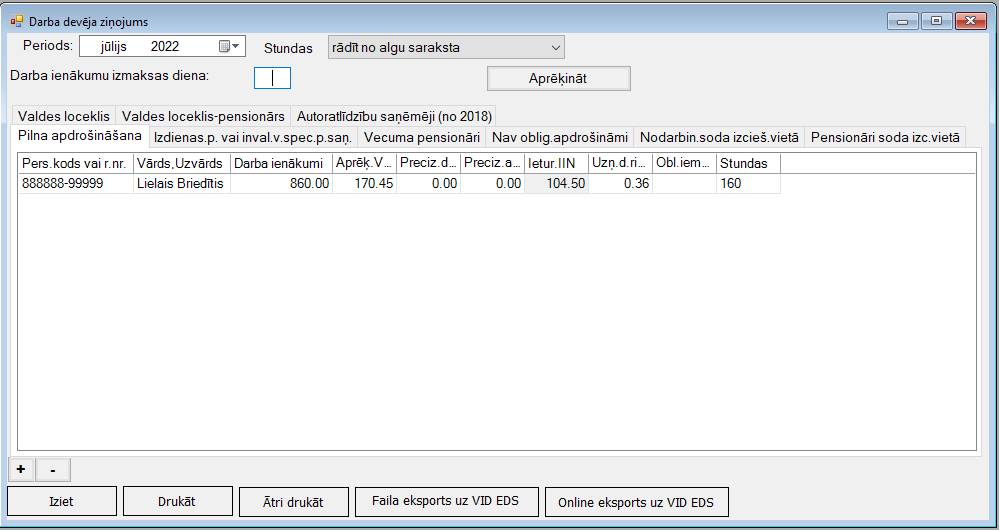
Bet lai varētu nosūtīt online režīmā caur internetu, vispirms jāveic konfigurācijas gan EDS, gan Zalktī. EDS API servisa izmantošana paātrina un vienkāršo atskaišu iesniegšanu VID EDS – nav jāveic atskaišu saglabāšana datorā, pēc tam šīs atskaites imports VID EDS – ar vienu klikšķi atskaite tiek importēta uz VID EDS. Šis serviss notiek, izmantojot drošo interneta protokolu HTTPS/SSL.
Kā iestatīt VID EDS API saskarnes organizēšanu, kā nepieciešaams iestatīt, vairāk pastāstīts te, uzklikšķināt: VID EDS datu savienojumi
Pēc API sasarknes iestatīšanas varēs no darba devēja ziņojuma loga eksportēt ziņojumu online uz VID EDS. Pēc nosūtīšanas parādīsies paziņojums, vai darba devēja ziņojums ir sekmīgi nosūtīts.
Ja jūs šo ziņojumu nejauši sūtīsiet pāris reizes, tad VID EDS sistēmā būs pāris ziņojumi. Lieko ziņojumu var nodzēst VID EDS vidē.
Veiksmīgi nosūtītais dokuments parādīsies VID EDS vidē, sadaļā Dokumenti. Atliek atzīmēt vai tas ir pirmreizējs dokuments vai precizējums un tad var apstiprināt!